モバイルデバイスの電子メールアプリケーションから電子メールを送信、またはサーバーからダイアログを表示せずに複数の宛先に電子メールを送信します。電子メールは HTML またはテキストとして送信することができます。XPath 式を使用して、宛先、件名、本文のメッセージを指定することができます。更に、添付のテキストとイメージも生成することができます。電子メールの送信アクションの設定は下のスクリーンショットで表示されており、詳細は以下に説明されています。
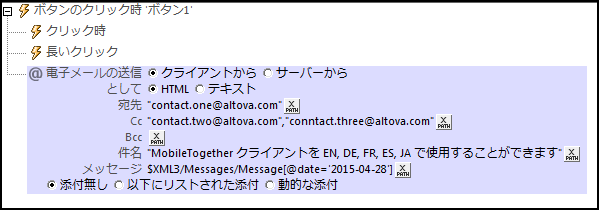
| メモ: | mobiletogether:// スキームを使用するリンクは Gmail 内および他の電子メールアプリケーション内では、作動しませんが、 AquaMail、 K9、 および MailWise などのよく使用されるクライアントでは作動します。AquaMail および K9 内でテスト済みでこれらのアプリケーションでは正常に作動します。mobiletogether:// スキームは、リンクを介して MobileTogether ソリューションを開く または リンクを介してクライアントデバイス上のサーバー設定を更新するなどの MobileTogether 特有のタスクのために使用されます。 |
エンドユーザーのクライアントデバイスの電子メールアプリケーション、またはサーバーから電子メールが送信されるかを選択します。下のスクリーンショット (クライアント) と上のスクリーンショット (サーバーから送信される電子メール) を比較してください。サーバーオプションにはクライアントオプションの他に3つの設定が存在します: 差出人 フィールド、 返信 フィールドと エラー時 アクション。  •クライアント: アクションが実行されると、電子メールを電子メールアプリケーションで開きます。電子メールはアクション設定で指定された詳細 (宛先フィールド、件名、メッセージ、添付)で埋められます。エンドユーザーはメールを編集し送信、または送信せずに閉じることができます。電子メールが HTML またはテキストとして送信されるかを指定することができます。 •サーバー: 電子メールが (MobileTogether) サーバーを使用して送信される場合、 MobileTogether Server は ISP の SMTP サーバーにアクセスできるように構成されている必要があります。(構成方法の詳細に関しては、MobileTogether Server ドキュメント を参照してください。基本的には、 ISP の SMTP サーバーアドレスとポート、および差出人の電子メールのユーザー名とパスワードは MobileTogether Server の設定で構成されている必要があります。)エンドユーザーが、アクションをトリガーするイベントを実行する場合、エンドユーザーとの更なるインタラクション無しで、静的に電子メールが送信されます。サーバーを使用して電子メールを送信する選択には、次の3つの追加オプションがあります: として フィールド、 差出人 フィールド、 エラー時 に実行するアクション。として フィールドで電子メールが HTML またはテキストとして送信されるかを指定することができます。差出人 フィールドは、以下に説明されています。サーバーからのメール送信時にエラーが発生した場合、 送信アクションを中止、継続またはエラーをスローするかを指定することができます。
|
これらのフィールドに入力する電子メールアドレスは、 XPath 式を介して入力することができます。入力方法には以下の方法があります (i)(上のスクリーンショットに表示されてあるとおり) XPath 式に文字列として直接入力する、または (ii) ページソース内のノードから生成する (下の XPath 式を参照してください)。複数の受信者これらのフィールドで指定される場合は、シーケンスを返す XPath 式を使用することが奨励されます。2 つの 電子メール間を(セミコロンまたはカンマなどの)セパレーターをハードコードすることは、異なる電子メールクライアントが異なるセパレーターを使用するため、奨励されません。以下は、電子メールアドレスラインを生成するために XML ページソース内のノードを使用する XPath の例です:
if ( $MT_iOS=true() ) then iosGroup/Person/Email else otherGroup/Person/Email
式は Person/Email ノードのシーケンスを反復し、各反復は、1つの電子メールアドレスを含むことが予想されます。 この場合、 iOS クライアントと非-iOS クライアントは、複数の宛先を文字列のシーケンスとして与えられます: ("contact1@altova.com", "contact2@altova.com")。
|
MobileTogether Server を使用して電子メールの送信を選択する場合、差出人 と返信先の設定を使用することができます。この設定内で差出人のメールアドレスを指定することができます。差出人 のメールアドレスが必須の SMTP サーバーを使用して電子メールが送信される場合、差出人の設定は入力されている必要があります。SMTP サーバーがこの項目を必要としない場合、 差出人 の設定を空にすることができます。
受信者が閲覧することのできる「擬似の」電子メールアドレスから自動応答は送信されます。「擬似の」アドレスを使用する場合、このアドレスを差出人の設定に入力します。この場合、受信者からの連絡を受けることができ、実際使用することのできる電子メールアドレスを返信先の設定に入力することができます。受信者が電子メールクライアント内で返信コマンドをクリックすると、返信先設定に入力された電子メールアドレスに宛てられた新規の電子メールが開かれます。
|
電子メールのメッセージと件名のフィールドの設定 の XPath 式は、文字列または XML ページソースからの各テキストから生成されることができます。電子メールの 本文 フィールドのための XPath 式は、有効な HTML サブ構造を持つ <html> 要素である (下を参照)構成された HTML を生成する必要があります。 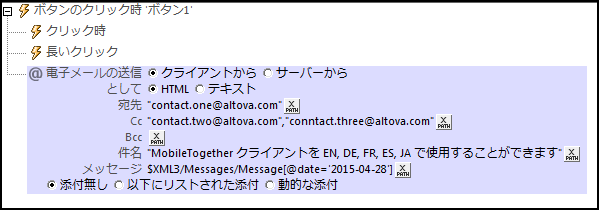 上のスクリーンショットでは、件名のフィールドのための XPath 式は、直接入力された文字列です。電子メールのメッセージのための XPath 式は、 "2015-04-15" に等しい date 属性を持つ、 Message 要素のテキストコンテキストを返します。
電子メールの本文は構造されている HTML である必要があり、子ノードを含む <html> 要素として構造される必要があります。HTML サポートのレベルは電子メールが送信されるソースにより異なります:
•サーバーまたは iOS クライアントから: 標準 HTML がサポートされます。 •Android: <b> などの、少ない HTML 構造がサポートされます。 •Windows Phone と Windows App (タブレットとタッチスクリーン PC): HTML サポート無し。標準 HTML がサポートされます。
フルフォーマットされた HTML を送信する場合は、サーバーオプションから(送信) を選択します。
|
ファイルとイメージはメッセージに添付することができます。以下の3つのオプションから1つ選ぶことができます:
•添付無し (デフォルトで選択されています) •下にリストされる添付 •動的な添付
下にリストされる添付このオプションにより、添付を個別に作成することができます。新しい添付を追加するには、  それぞれの添付は次のプロパティを持ちます:
•ファイル名 (XPath): ファイル名は拡張子を持つことができます。ファイル名は、添付の(メッセージ内) 表示としてのみ使用することができ、実際のパスとしては使用することができません。 •コンテンツ (XPath): XML ツリー フラグメントを選択することができ、単一の XML ノード、1つ以上のノードのテキストコンテンツ、または添付されたファイルのコンテンツとなる文字列を直接入力することができます。(次の) コンテンツ型プロパティ内の選択に従いコンテンツは解析されます。 •コンテンツ型 (コンボボックス: XML/Base64/Text): コンテンツの型が XML の場合、コンテンツプロパティ(前のプロパティ)により選択されたコンテンツは、 XML データとして解析されます。XML ノードセットが期待され、ノードセットが電子メールに添付されます。コンテンツの型が Base64 の場合は、 Base64 によりエンコードされたコンテンツが期待されます。また、このコンテンツはデコードされます。ですから、コンテンツがイメージの Base64 エンコードの場合、イメージが生成され電子メールに添付されます。コンテンツの型が テキスト の場合、テキストがコンテンツとして期待され、このテキストが電子メールに添付されます。コンテンツプロパティの値は、コンテンツ型プロパティのための選択に従う必要があります。
動的な添付XPath 式は、 mt-email-attachment XPath 拡張関数を使用して、添付を作成します。メモ:添付は Android と iOS クライアントのみで使用することができます。
|
HTML フォーマットで送信される電子メールのテキストにハイパーリンクを追加することができます。この機能は、テキストとして送信される電子メールでは使用することができません。インターネットページまたは MobileTogether ソリューションをターゲットにすることができます。電子メールの本文にリンクを追加するには、本文オプションの XPath 式の内の mt-html-anchor 関数を使用します (下のスクリーンショット参照)。  mt-html-anchor 関数は以下の 2 つの引数を必要とします: LinkText および targetURL。HTML ハイパーリンク要素を作成するには 2 つの引数を使用します: <a href="targetURL">LinkText</a>
例:
mt-html-anchor('Unregister from mailing list', 'http://www.altova.com')
は、 HTML コードフラグメントを生成します:
<a href="http://www.altova.com'">Unregister from mailing list</a>
上のサンプルは、インターネットにリンクされます。MobileTogether ソリューションにリンクするには、ソリューションへのハイパーリンクを参照してください。
|
(C) 2020 Altova GmbH

 .
.